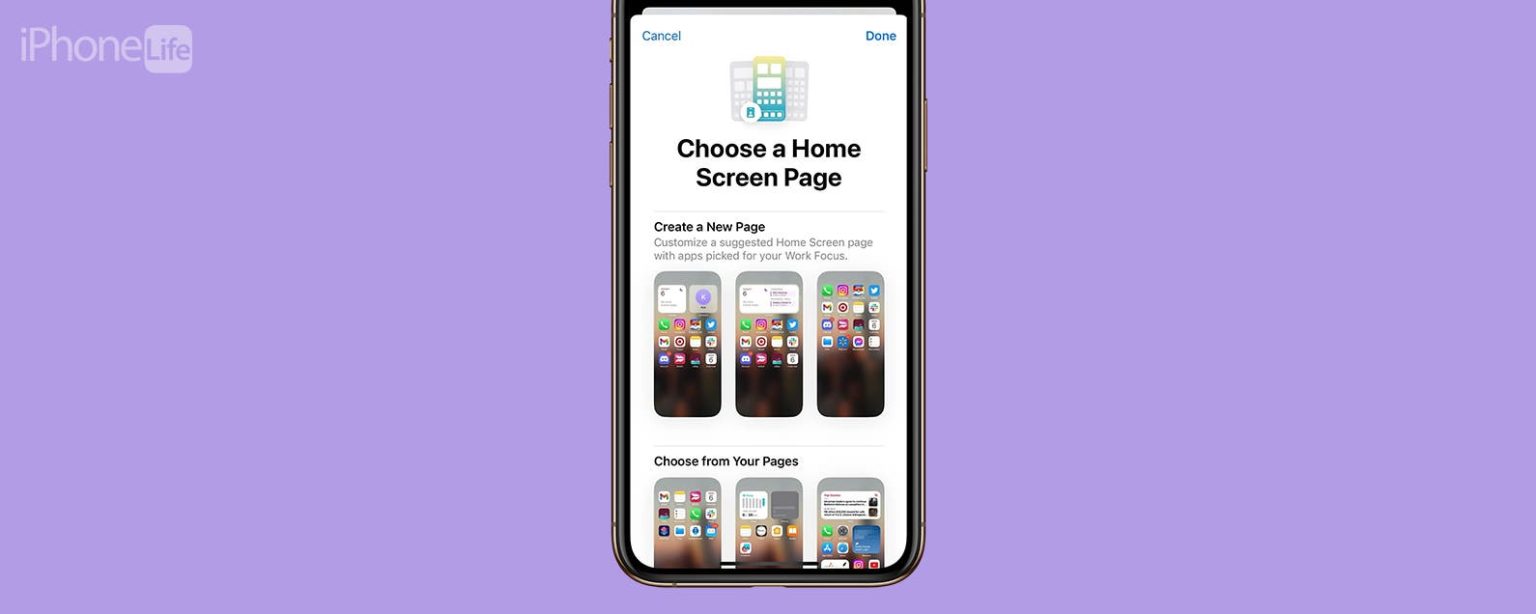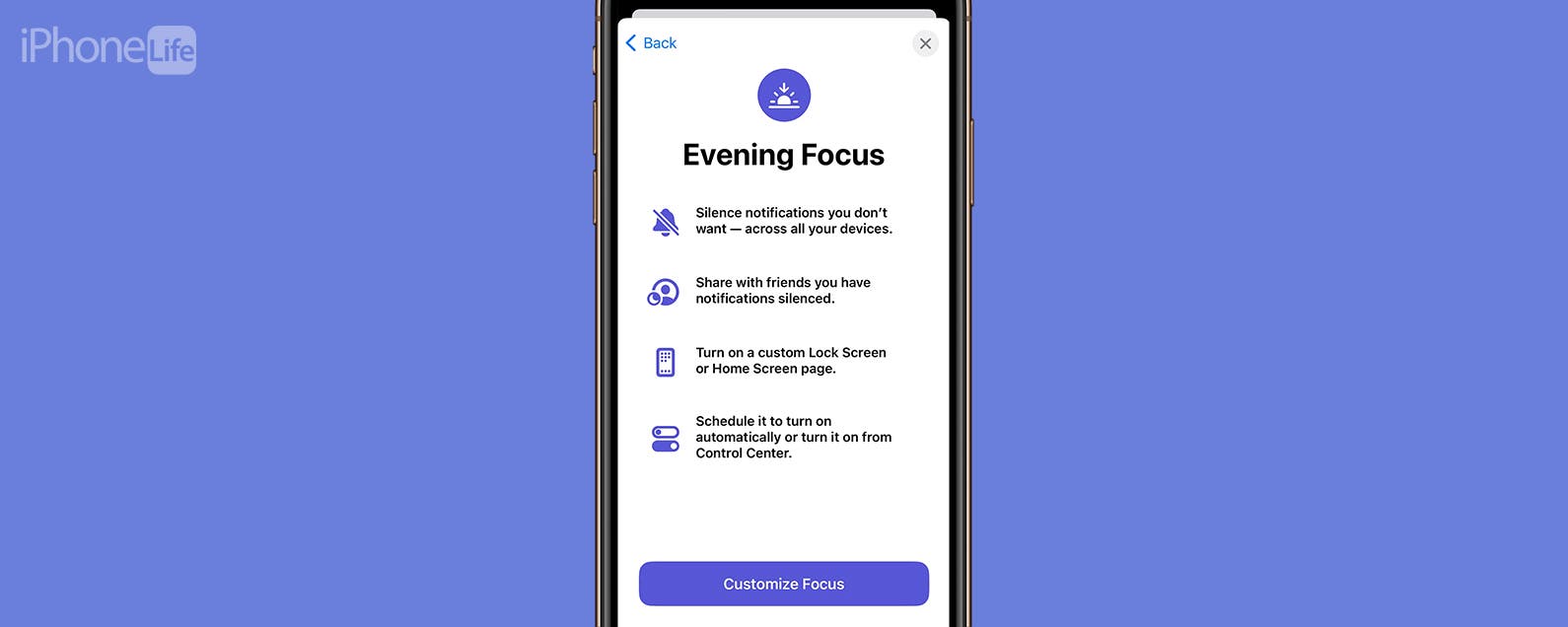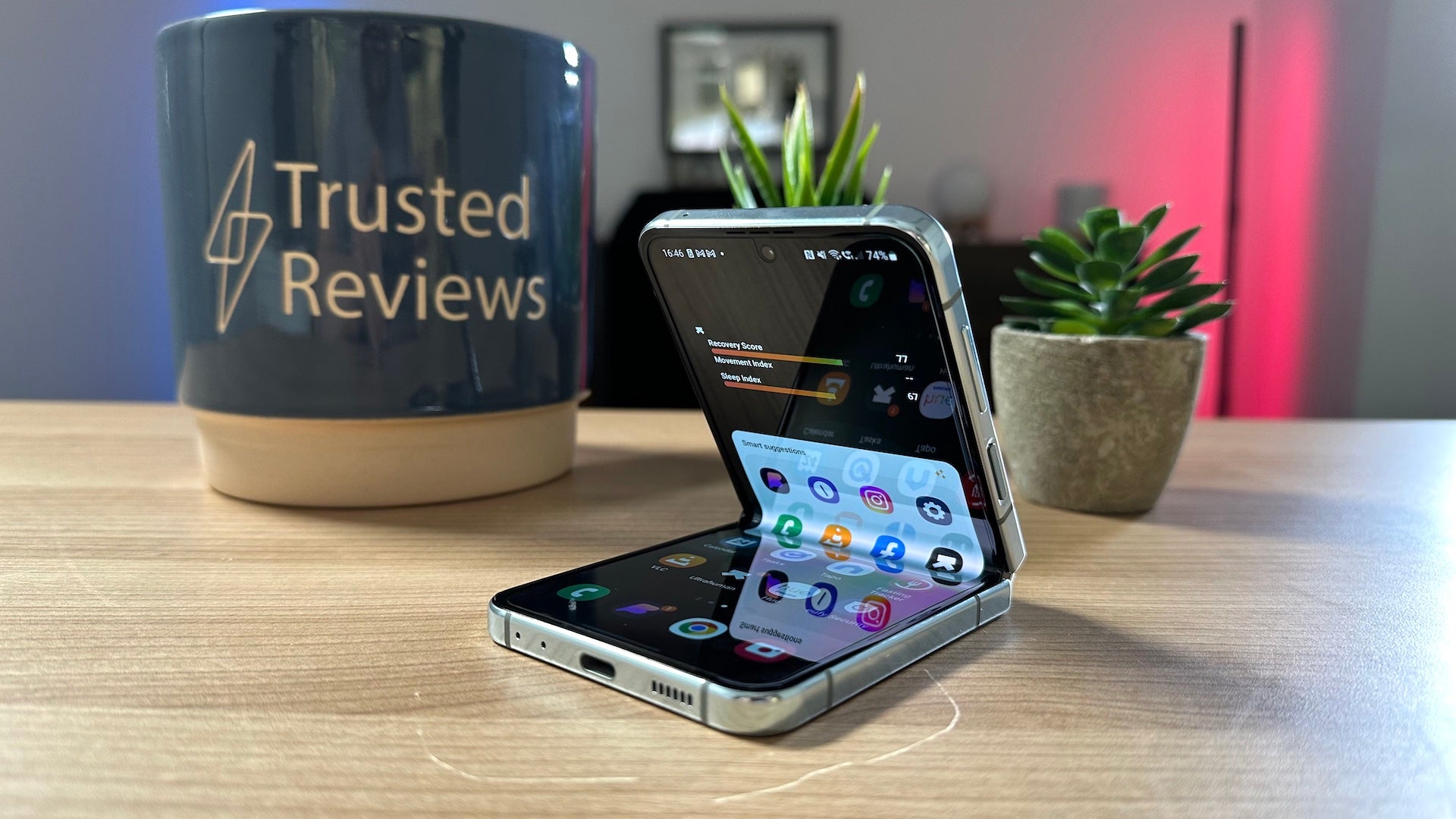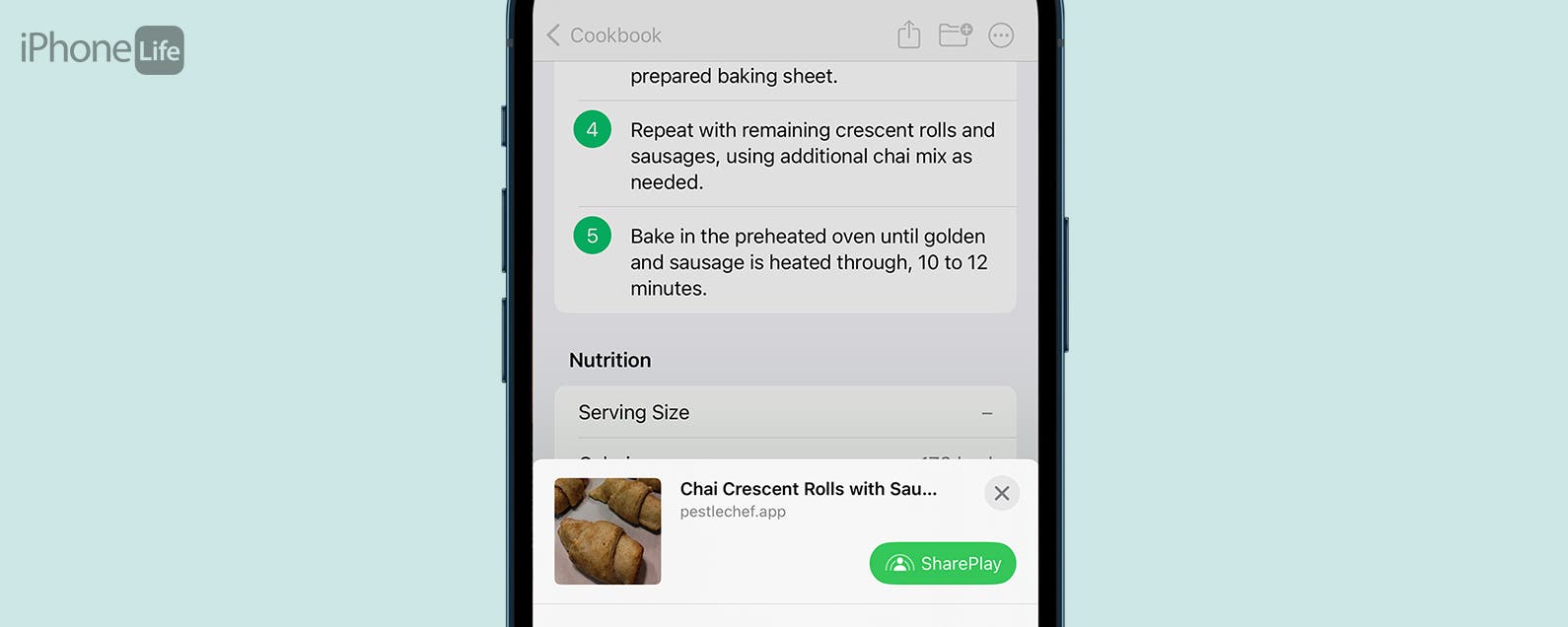Manténgase enfocado y productivo en el trabajo.
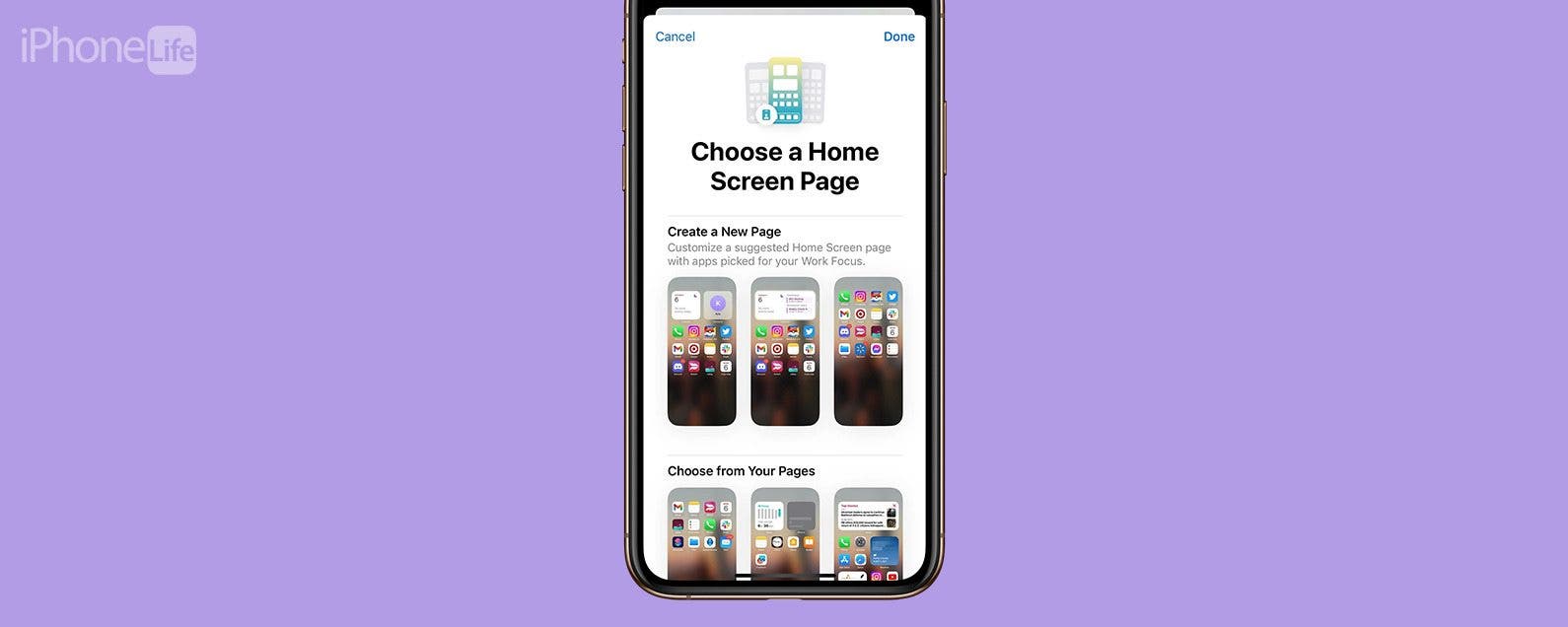
* Esta publicación es parte de Vida del iPhoneBoletín Sugerencia del día de . Inscribirse. *
Si desea tomar medidas enérgicas contra la forma en que usa su iPhone mientras está en el trabajo, este consejo sobre cómo garantizar la productividad podría adaptarse perfectamente a sus hábitos. Con Work Focus, puede personalizar su pantalla de inicio para asegurarse de tener menos distracciones durante el día. ¡Repasemos cómo configurar un diseño de pantalla de inicio de iPhone diferente mientras está en el trabajo!
Por qué te encantará este consejo
- Manténgase productivo y concentrado en su trabajo minimizando las distracciones de la pantalla de inicio.
- Cambie automáticamente a una pantalla de inicio completamente diferente al llegar a su oficina.
Cambia la pantalla de inicio del iPhone cuando llegues al trabajo
Puede configurar un enfoque para que cambie automáticamente según su ubicación o la hora del día. Y debido a que realmente desea mantenerse productivo, configurar el modo Focus para que se active automáticamente cuando haya ingresado a la oficina le asegura que no se sentará en su escritorio y abrirá las redes sociales de inmediato. Para obtener más trucos del modo Concentración, asegúrese de suscribirse a nuestro boletín gratuito Sugerencia del día. Ahora, aquí le mostramos cómo cambiar automáticamente su pantalla de inicio en su iPhone cuando llega al trabajo:
- Abierto Ajustes en tu iPhone y toca Enfocar.
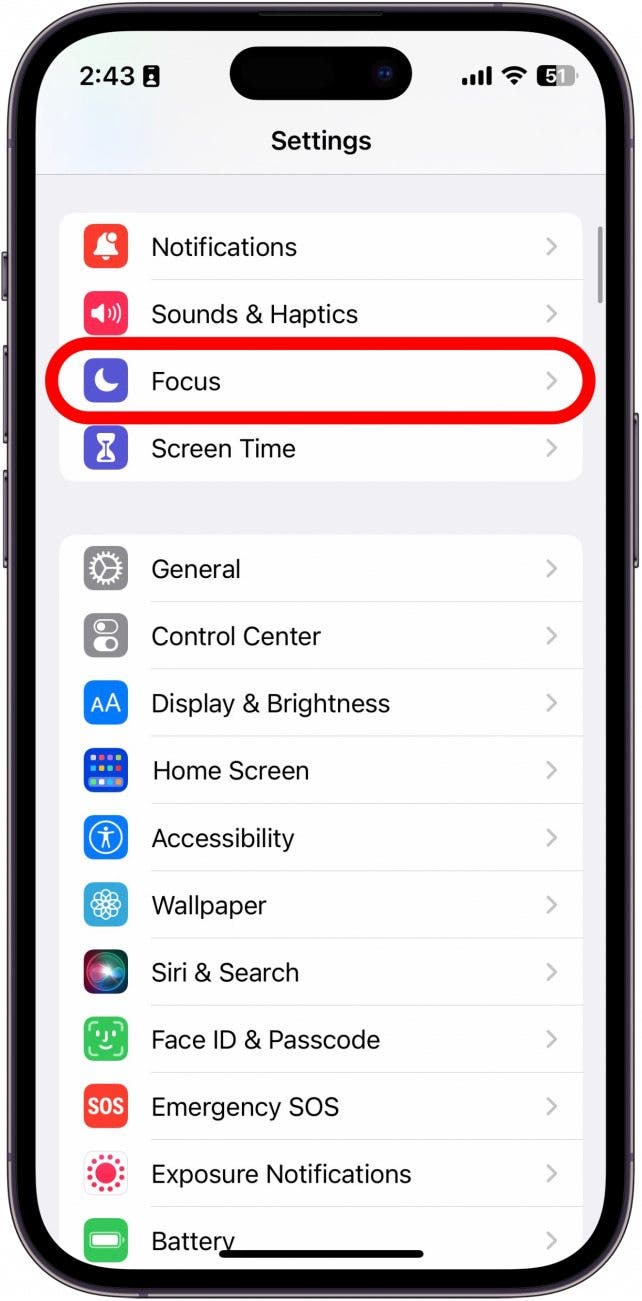
- Dado que este consejo está relacionado con el trabajo, toque Trabajaro, si no ve el Foco de trabajo, toque el Más y agregue el Foco de trabajo.
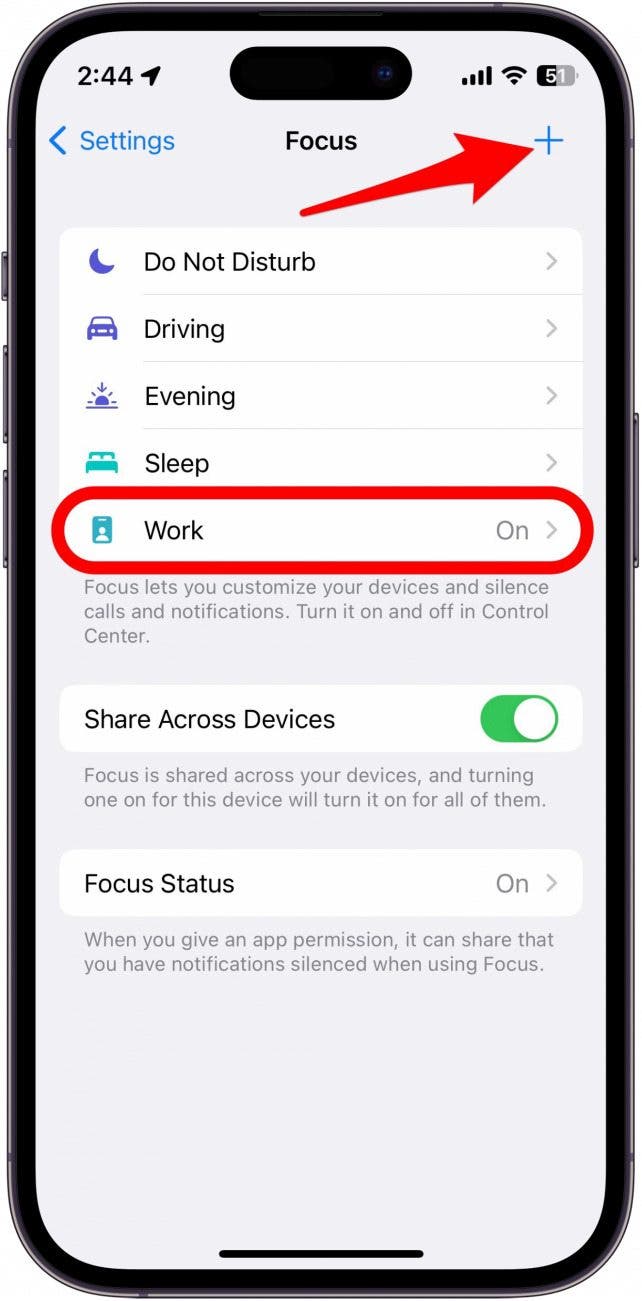
- Desplácese hacia abajo hasta Personalizar pantallas y toque Editar o Elegir debajo del ícono de la pantalla de inicio (dependiendo de si ha personalizado este Focus antes).
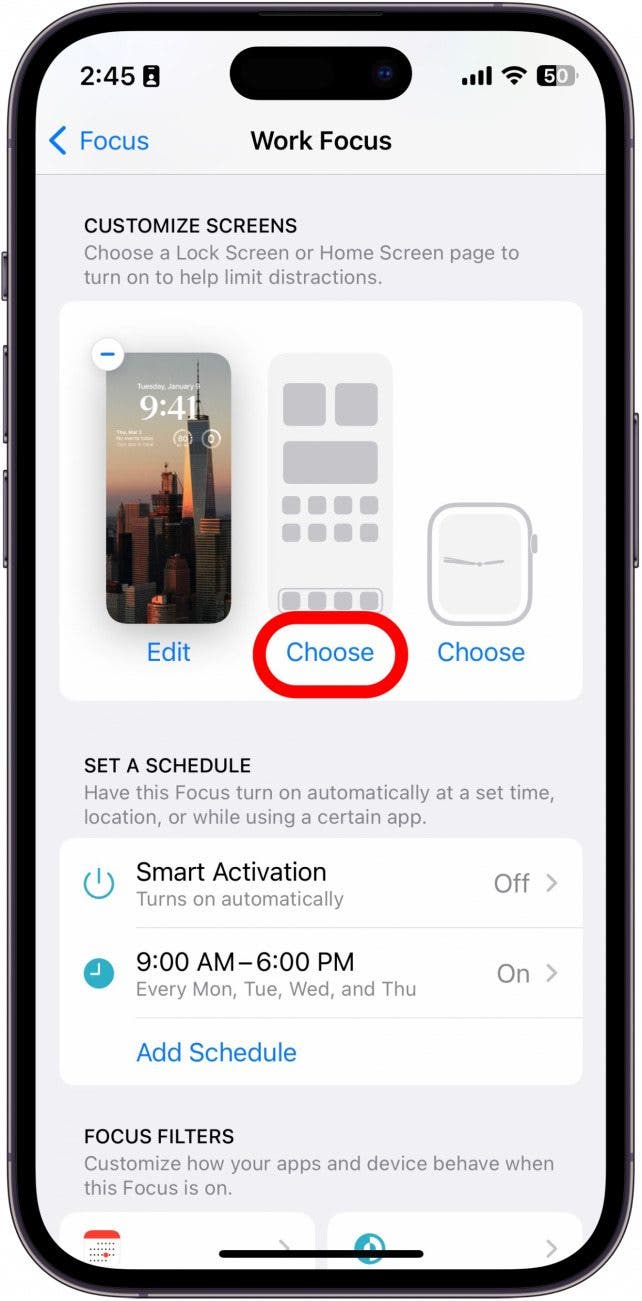
- Toque una pantalla de inicio debajo Crear una nueva página.
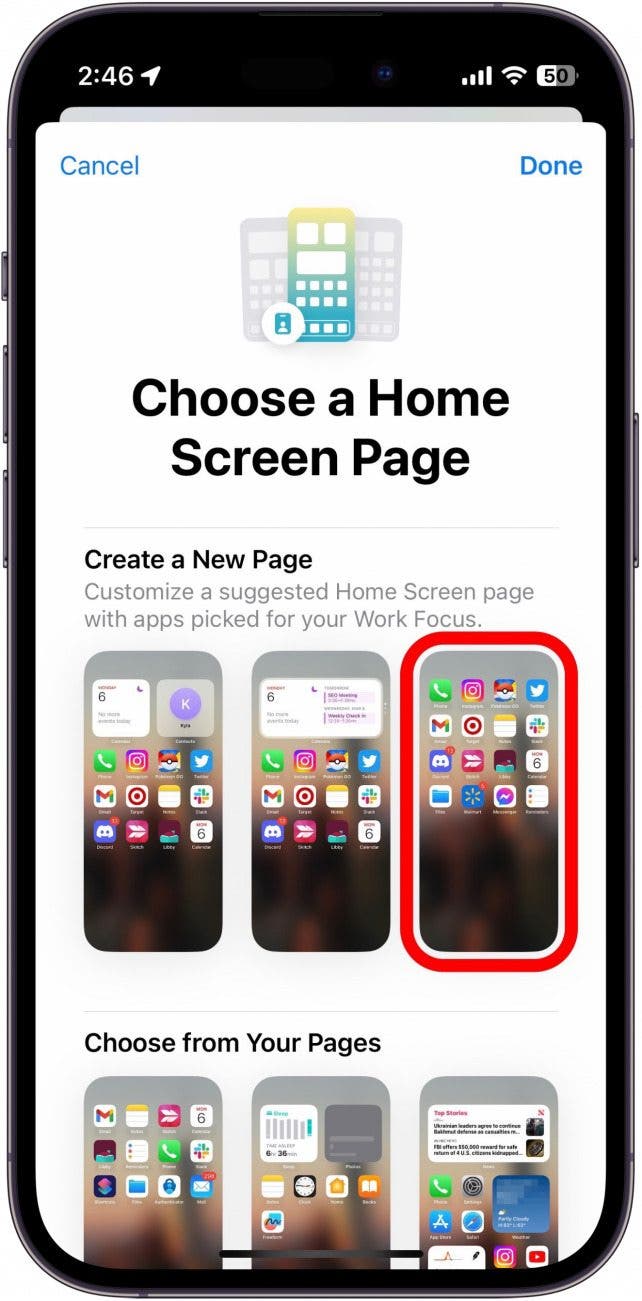
- Grifo Editar aplicaciones.
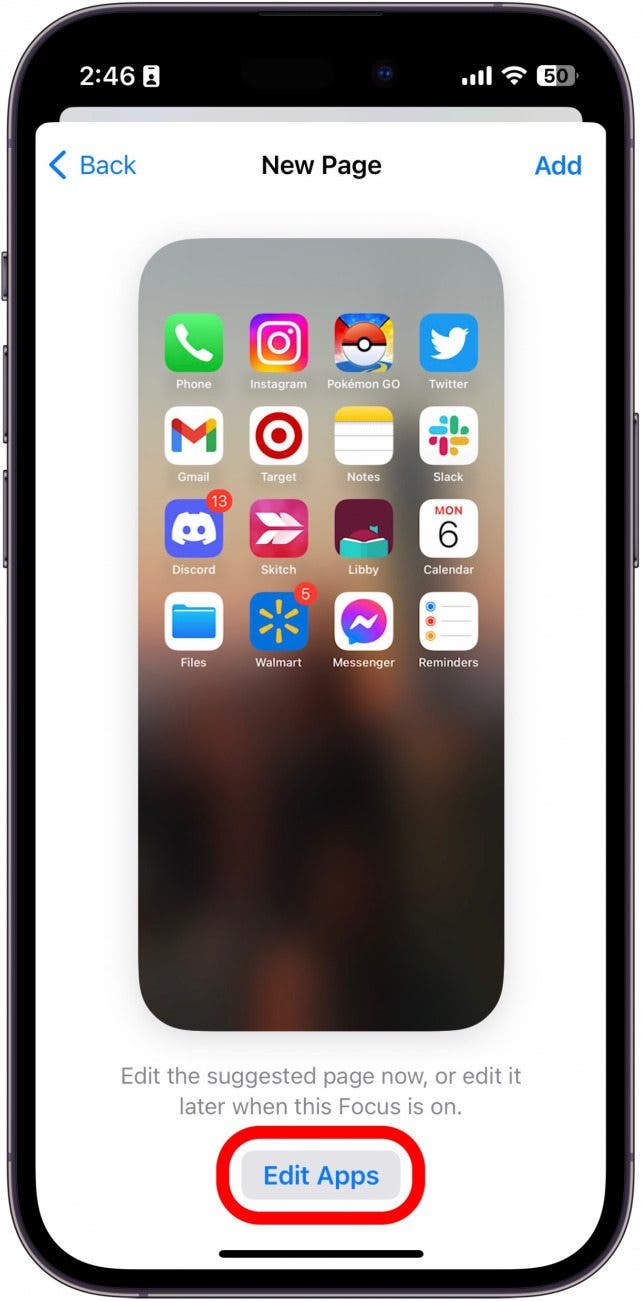
- Seleccione y elija las aplicaciones que desea que aparezcan en su pantalla de inicio mientras se encuentra en este modo de enfoque. Luego, toca Hecho cuando esté terminado.
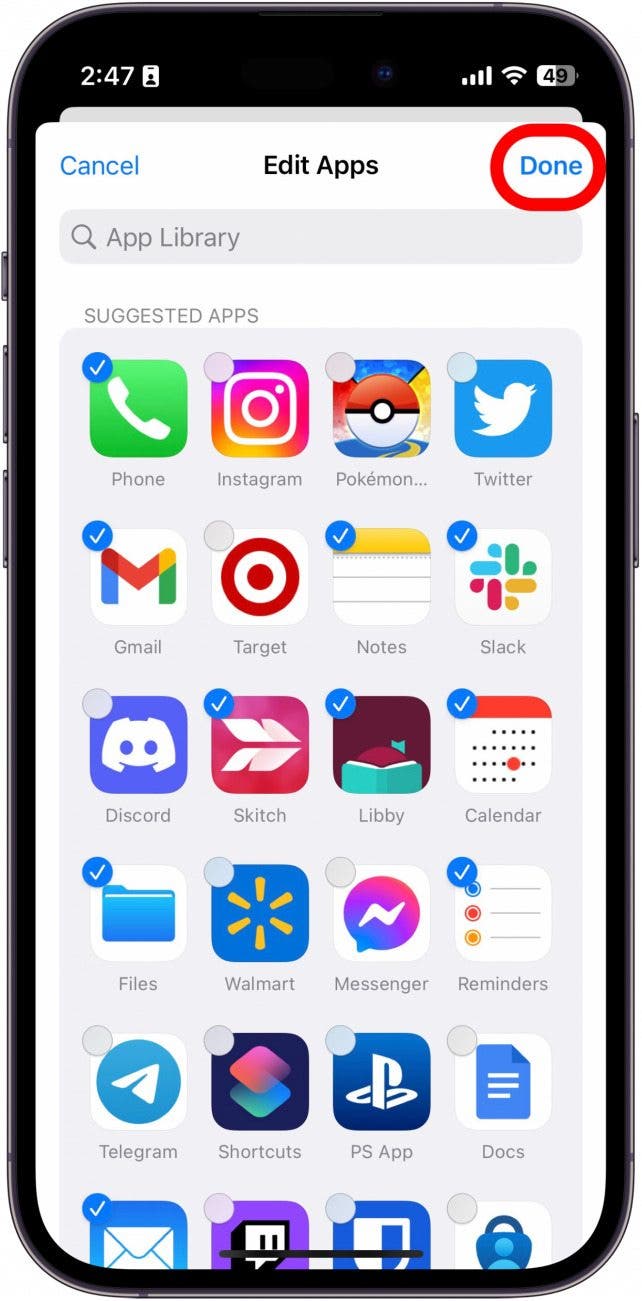
- Grifo Agregar.
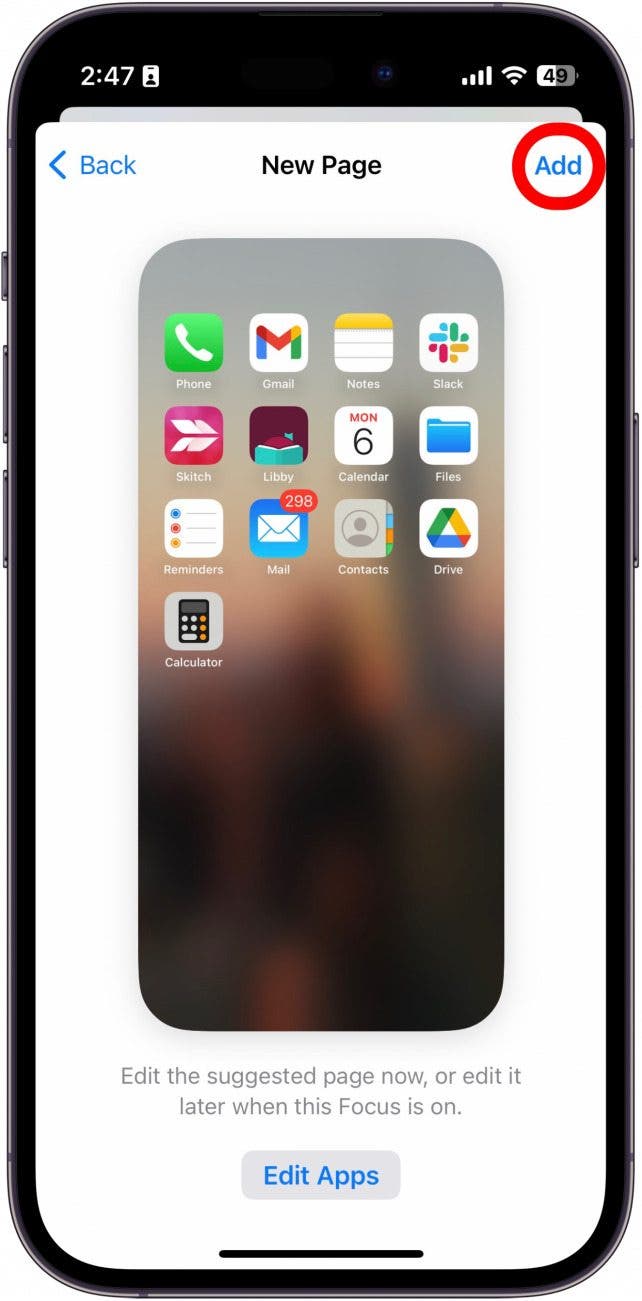
- Luego, toca Editar bajo la nueva pantalla de inicio nuevamente.
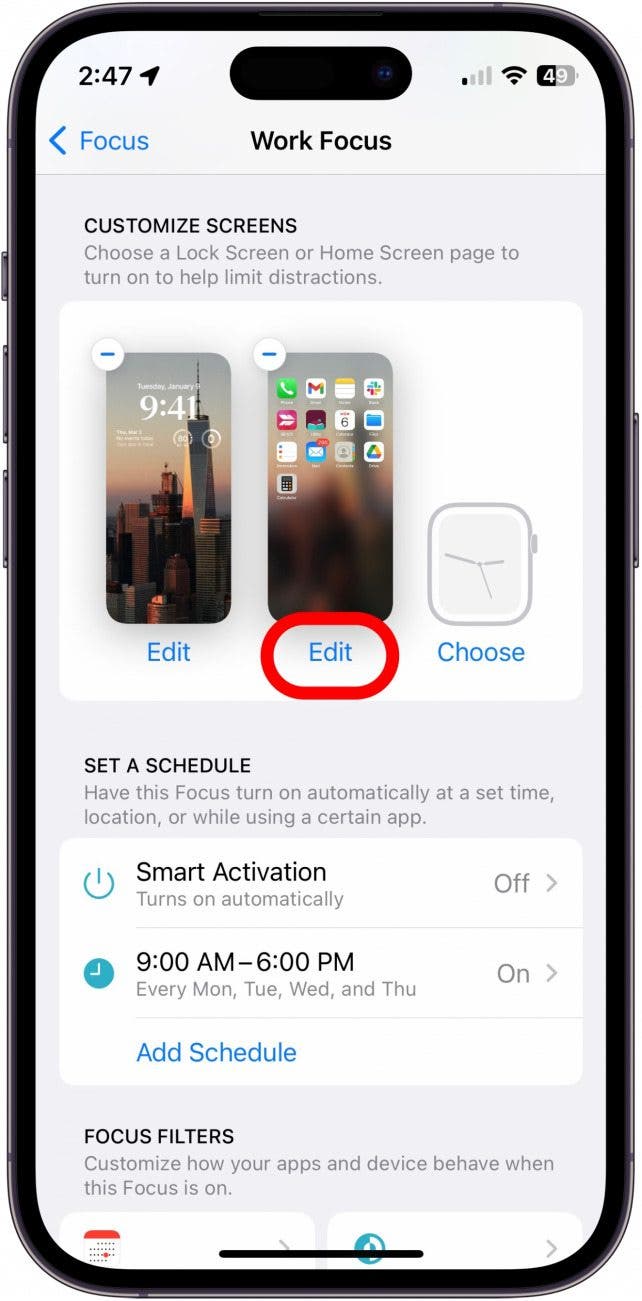
- Desmarque todas las demás pantallas de inicio a las que no desea acceder cuando esté en este enfoque y toque Hecho.

- A continuación, desplácese hacia abajo hasta Establecer un horario y toque Añadir horario.
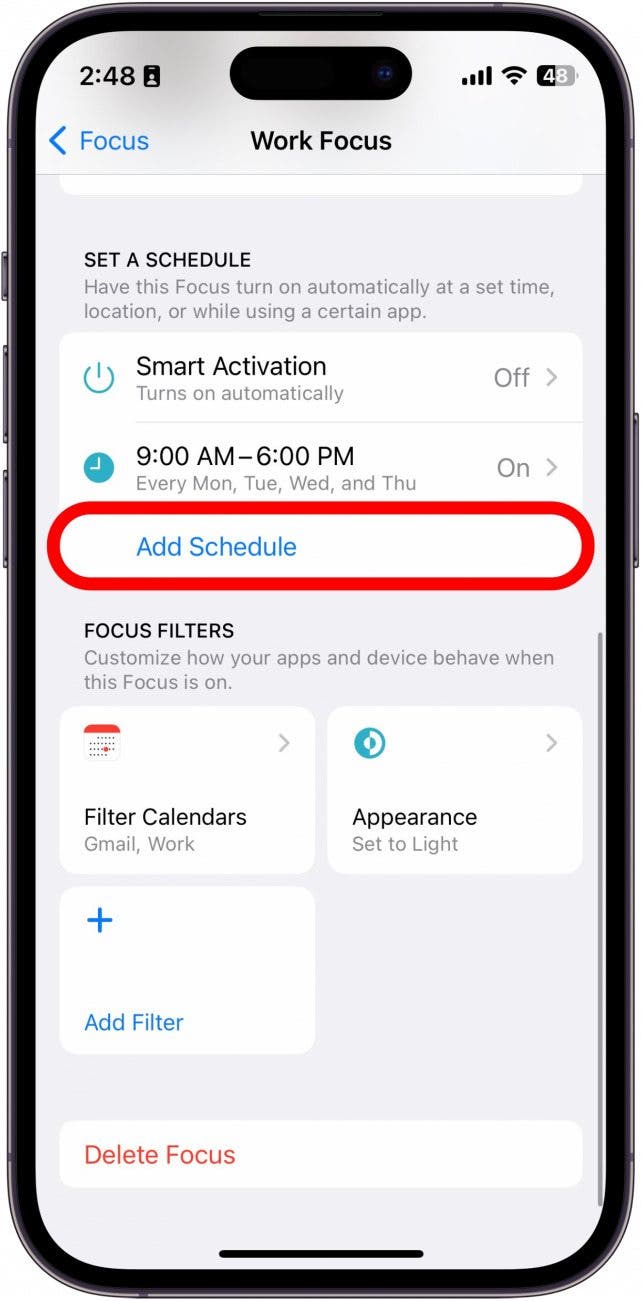
- Grifo Ubicación.
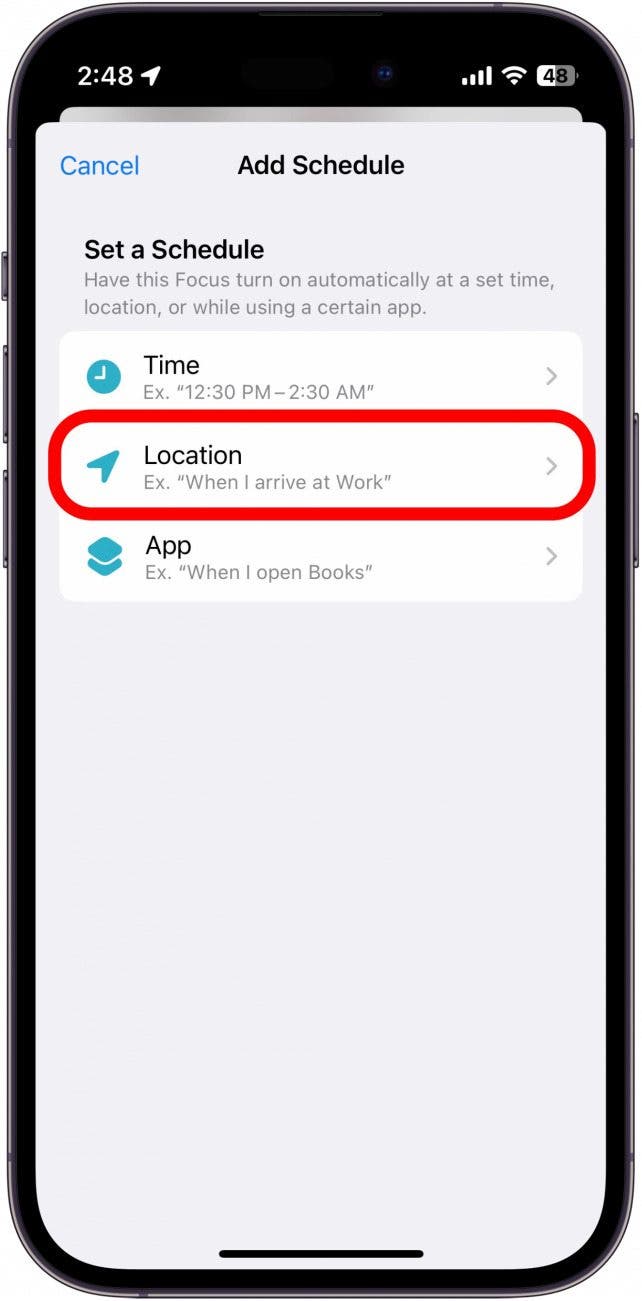
- Ingrese la dirección con la que desea activar el modo de enfoque.
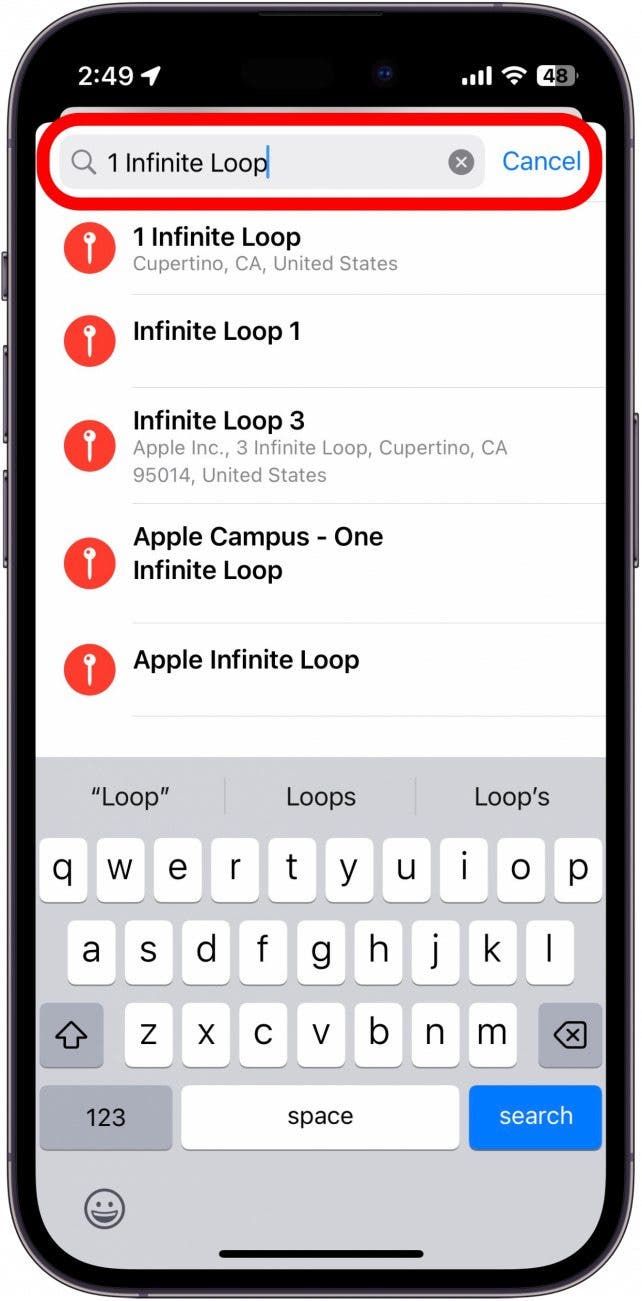
- Grifo Hecho.
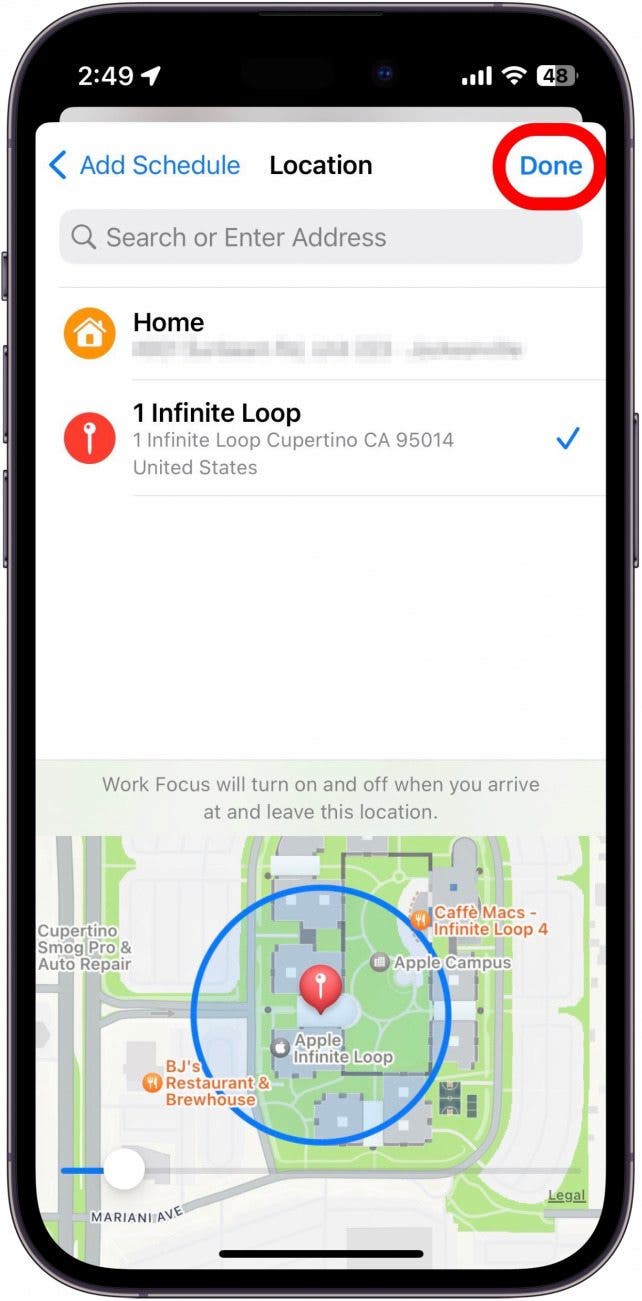
Con su Work Focus configurado, su iPhone cambiará automáticamente a una pantalla de inicio menos distraída en el momento en que llegue al trabajo. ¡Y lo mejor de todo es que ni siquiera necesita cambiar la configuración usted mismo! Ahora, cada vez que mires tu iPhone, no serás tentado por la aplicación de Facebook que te devuelve la mirada, con notificaciones esperando a ser leídas. Además, puede seguir los pasos anteriores para realizar estas ediciones en cualquier modo de enfoque predeterminado o personalizado según sus necesidades. Por último, no olvides personalizar también tu pantalla de bloqueo de enfoque.